Jacen He
1、拖一个按钮到窗口上
2、鼠标双击按钮,切换到代码视图,在 winform.button.oncommand 事件中添加下面的代码:
winform.button.disabledText = {
"✶";"✸";"✹";"✺";"✹";"✷";text="稍候"
}
图片
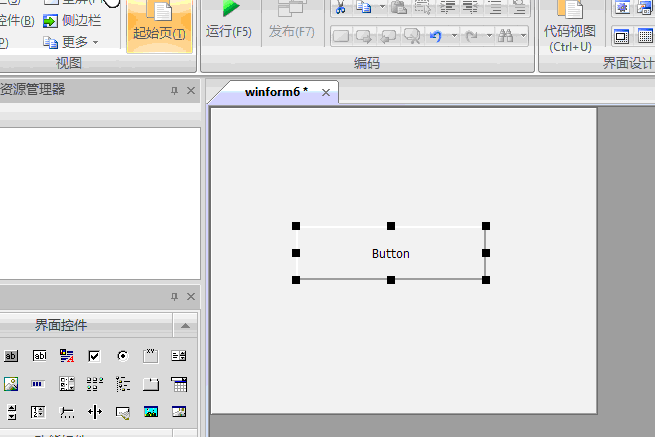
然后按 F5 运行程序,点击按钮就可以看到动画了。
winform.button.disabledText 可以指定一个字符串,其作用是让按钮变成禁用状态,并临时显示禁用提示,例如:
winform.button.disabledText = "已禁用"
这个属性也如果指定一个字符串数组,就会以动画方式循环显示数组中的字符串,也就是上面的:
winform.button.disabledText = {
"✶";"✸";"✹";"✺";"✹";"✷";text="稍候"
}
用下面的代码可以停止动画并取消禁用状态:
winform.button.disabledText = null;
下面我们用多线程演示一下在线程函数中如何结束动画:
import win.ui;
/*DSG{{*/
var winform = win.form(text="aardio form")
winform.add(
button={cls="button";text="启 动";left=102;top=117;right=293;bottom=162;z=1}
)
/*}}*/
winform.button.oncommand = function(id,event){
winform.button.disabledText = {"✶";"✸";"✹";"✺";"✹";"✷";text="稍候"}
//创建多线程
thread.invoke(
function(winform){
//等待 3 秒
sleep(3000)
//取消动画
winform.button.disabledText = null;
},winform/*将窗口对象作为参数传给线程函数*/
)
}
winform.show();
win.loopMessage();
也可以用图标字体来显示动画,首先在按钮的字体属性中指定 FontAwesome 字体,然后在源码开始用以下的代码引入 FontAwesome 字体:
import fonts.fontAwesome
就可以在代码中使用 FontAwesome 字体动画了,代码如下:
winform.button.disabledText = {'\uF254';'\uF251';'\uF252';'\uF253';'\uF250'};
更多请参考下面的范例:
图片
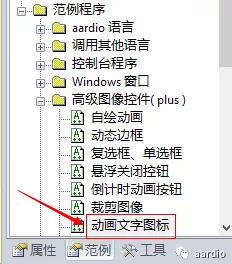
运行效果:
图片
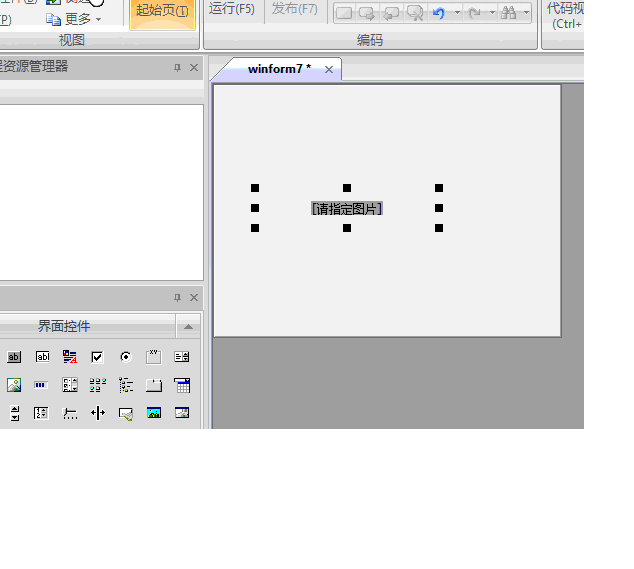
动画文字图标 (aardio.net)